- Windows
- 18 décembre 2016 à 13:07
-

Lorsque l'on tente de réparer et/ou désinfecter un ordinateur, il arrive que l'on souhaite désinstaller et/ou installer certains programmes.
Par exemple : pour désinstaller certains programmes malveillants et/ou inutiles.
Dans d'autres cas, on tentera d'installer des logiciels de sécurité comme Malwarebytes Anti-Malware, ...
Symptômes
Quand on souhaite réparer un ordinateur, il est courant de démarrer en mode sans échec. Notamment lorsque le PC est lent ou qu'il ne démarre pas en mode normal.
Néanmoins, si vous tentez d'installer ou désinstaller un programme utilisant Windows Installer, alors cela ne fonctionnera pas en mode sans échec.
En effet, Windows vous affichera le message : Impossible d'accéder au service Windows Installer.

Et si vous tentez de le lancer manuellement, cela ne fonctionnera pas non plus.
Windows vous affichera l'erreur 1084 : Ce service ne peut pas être démarré en mode sans échec.
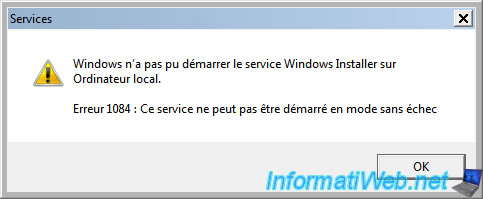
Cause
La raison de cette erreur est simple : le démarrage du service "Windows Installer" est désactivé et impossible en mode sans échec.
Solution
La solution consiste à utiliser le mode diagnostic qui est très similaire au mode sans échec.
En effet, le mode diagnostic est comparable à un mode sans échec avec quelques fonctions supplémentaires. C'est suffisant pour que Windows Installer puisse démarrer manuellement.
Pour démarrer en mode diagnostic, commencez par démarrer l'ordinateur en mode normal ou en mode sans échec (comme vous voulez, tant que Windows démarre).
Ensuite, lancez le programme "msconfig" présent dans toutes les versions de Windows.
Dans l'onglet "Général", sélectionnez "Démarrage en mode diagnostic" et cliquez sur OK.
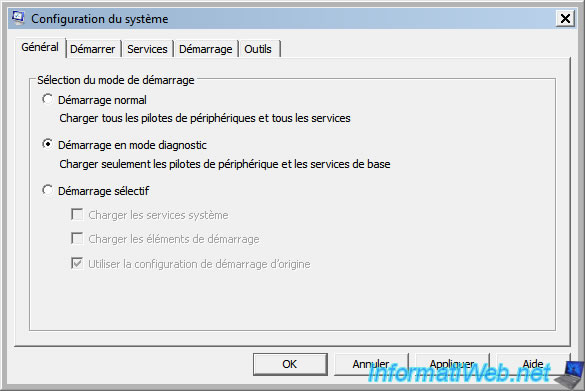
Windows vous demandera de redémarrer.

Comme vous pouvez le voir, l'apparence est très similaire.
A un détail près : l'activation du fond d'écran qui était désactivé dans le mode sans échec.
Allez dans le menu démarrer, tapez "Services", puis appuyez sur Enter.
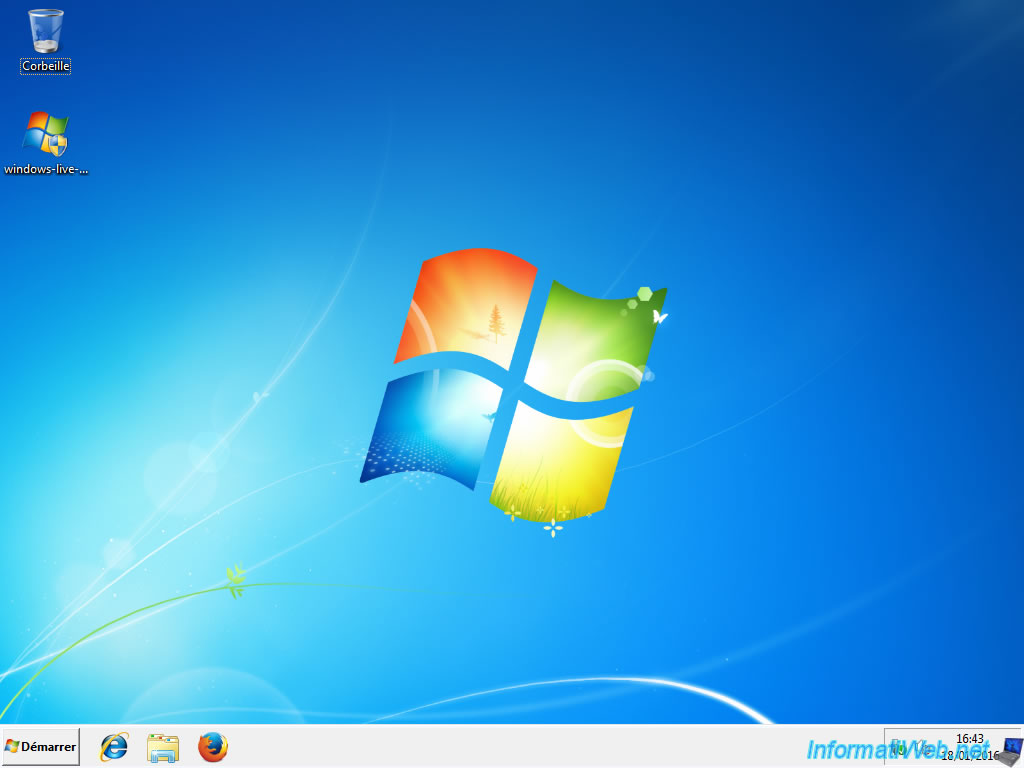
La fenêtre "Services" s'affiche.
Allez en bas de la liste pour trouver le service "Windows Installer".
Comme vous pouvez le voir, le type de démarrage de ce service est "Désactivé".
Faites un clic droit "Propriété" sur ce service.
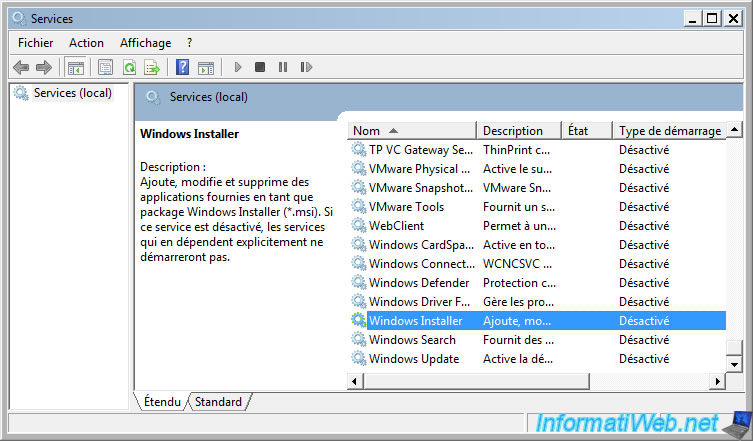
Sélectionnez "Type de démarrage : Manuel" et cliquez sur "Appliquer".
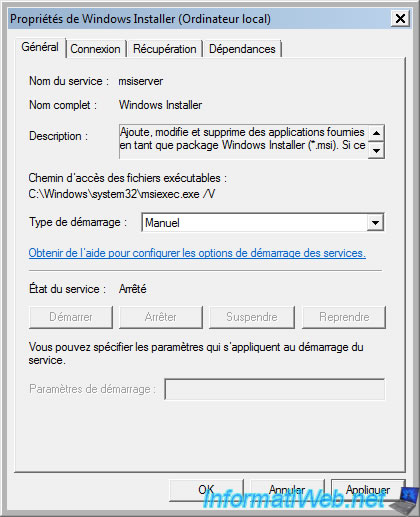
Maintenant, le bouton "Démarrer" est activé.
Cliquez sur ce bouton.
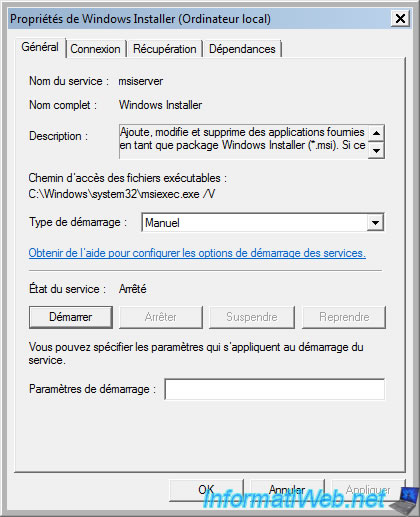
Maintenant, le service "Windows Installer" est démarré.
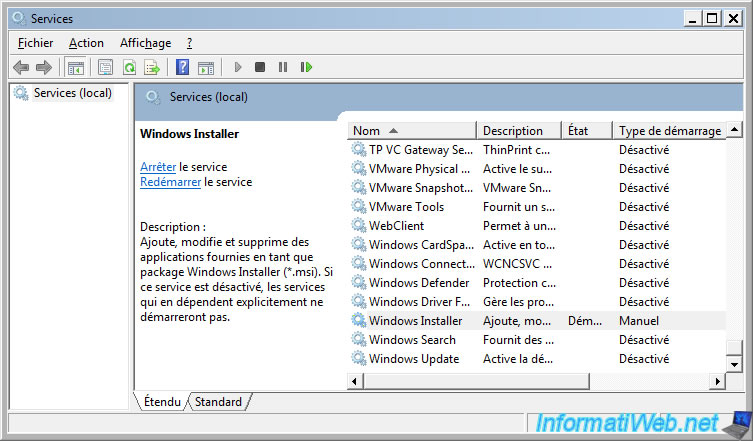
Vous pouvez donc installer ou désinstaller un programme via Windows Installer.
Comme c'est le cas pour Microsoft Silverlight et d'autres programmes.
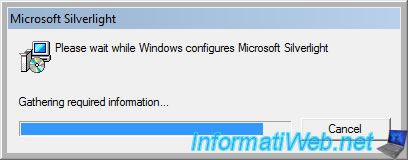
Une fois que vous aurez fini la réparation de l'ordinateur, n'oubliez pas de rétablir les paramètres par défaut.
Pour cela, sélectionnez le service "Windows Installer" et cliquez sur le lien bleu "Arrêter" situé à gauche.
Ensuite, faites un clic droit "Propriétés" sur ce service.
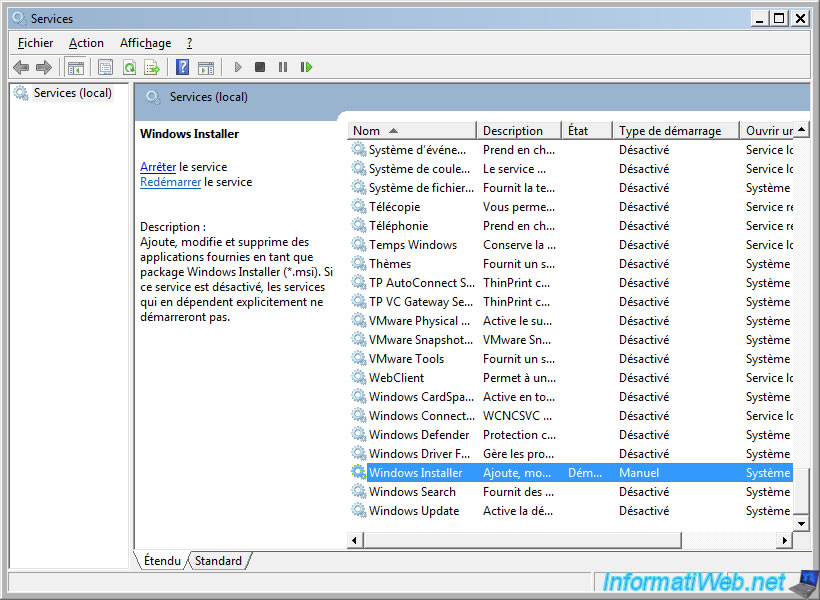
Sélectionnez "Type de démarrage : Désactivé" et cliquez sur OK.
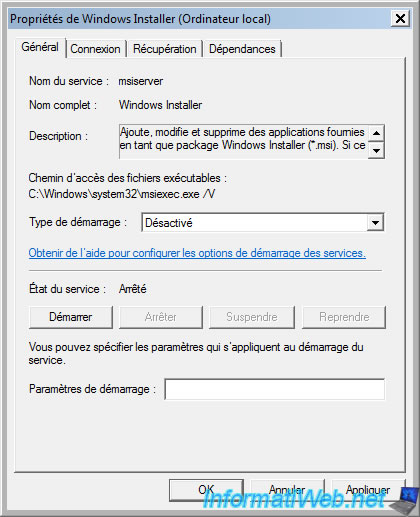
Pour finir, lancez à nouveau le programme "msconfig" et sélectionnez "Démarrage normal" pour rétablir le démarrage normal de Windows.
Cliquez sur OK.

Cliquez sur "Redémarrer".

Votre PC redémarrera normalement.
Partager ce tutoriel
A voir également
-

Windows 30/5/2013
Créer des fichiers batch sous Windows
-

Windows 10/5/2022
Windows 10 / 11 - Créer un lecteur de récupération
-

Windows 4/4/2013
Windows 8 - Démarrer en mode sans échec
-

Windows 26/5/2021
Windows 8 / 8.1 - Retrouver le menu démarrer

Vous devez être connecté pour pouvoir poster un commentaire